cad文字对齐怎么操作
发布时间:2021年09月06日 16:15
近期有一部分自学cad的小伙伴们询问小编关于cad文字对齐怎么操作,今天小编就来给大家分享具体的操作步骤来了,其实这个操作方法非常简单,想要学习的小伙伴们快来一起学习吧!
1.首先,我们选中需要进行CAD对齐多行文字的内容,按Ctrl+1或输入ch调出特性对话框。点击对话框中的X坐标,Ctrl+C,将坐标值复制到内存中。
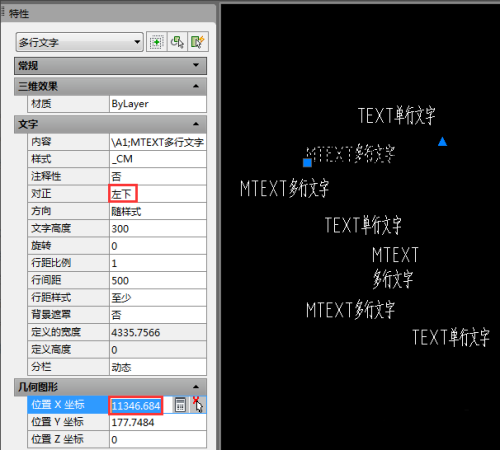
2.在CAD软件中选取全部文字对象,在特性对话中点击快速选择图标。如图在快速选择对话框中分别设定多行文字和全部选择选项,然后点击确定,方便cad对齐多行文字。
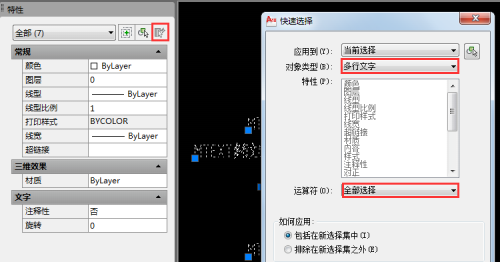
3.所有的CAD多行文字都被选定,由于选集对象都为同一种,该选集的X坐标显示出来,在确认cad对齐多行文字的方式为左下后,选中X坐标,Ctrl+V,将先前放入内存的X坐标值粘贴进来,所有cad对齐多行文字完成了。
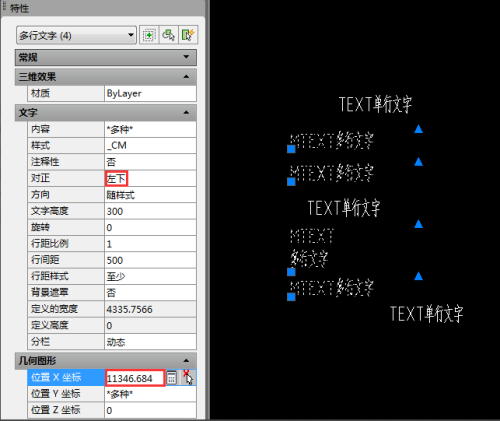
4.cad对齐多行文字同理,选择全部文字,在"快速选择”里选择“文字”,确认对齐方式为左对齐后,选中X坐标,Ctrl+V更改坐标值,所有的CAD单行文字对齐完成了。
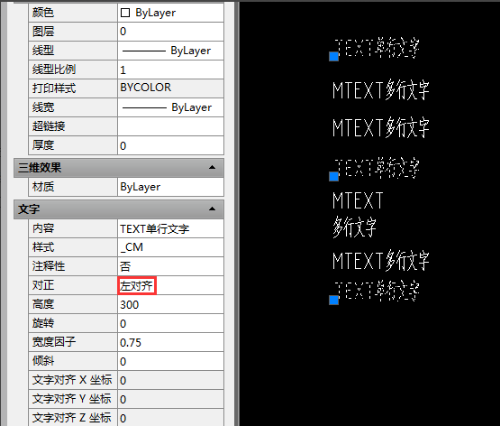
上方的4步步就是cad文字对齐怎么操作的方法,是不是很简单呢,各位小伙伴们想要学会,就按照上边的步骤进行实操吧,这样可以掌握的更牢固,避免以后在用到这个方法的时候不会使用。最后,小编希望以上的操作步骤可以帮助到大家!
本篇文章使用以下硬件型号:联想小新Air15;系统版本:win10;软件版本:Autocad 2019。




